Все современные браузеры способны отслеживать действия пользователя. Они кэшируют изображения, хранят файлы cookie и записывают историю посещений, чтобы сделать работу в Интернете более удобной. С помощью истории можно быстро найти ранее посещенные страницы, даже не запоминая их точный адрес, а только общую тему, название сайта или дату.
Но иногда бывают ситуации, когда функция сохранения истории не нужна, например, при использовании общественного компьютера. В этом случае полезно будет знать, как отключить историю.
Можно ли отключить историю просмотров в Google Chrome?
Да, вы можете отключить ее в настройках конфиденциальности вашего аккаунта Gmail. Кроме того, единственным режимом, в котором история не сохраняется, является режим инкогнито.
Однако режим инкогнито не является полным решением проблемы и усложняет использование некоторых сайтов, так как полностью отключает cookies и кэш.
Варианты действий
Что нужно сделать, чтобы история не сохранялась? Вы можете использовать сторонние решения в виде расширений и дополнений, которые позволяют полностью управлять историей, в том числе отключать ее. Или вы можете периодически очищать ее.
Настройки истории
Что вам нужно сделать:
- Запустите Google Chrome.
- Нажмите на значок своего профиля в правом верхнем углу.
- Нажмите «Включить синхронизацию».
- Войдите в свой аккаунт Gmail.
- Снова нажмите на значок своего профиля и выберите «Перейти в настройки аккаунта Google».
- Выберите «Данные и конфиденциальность».
- В «Настройках сохранения истории» отключите «Историю приложений и веб-поиска».
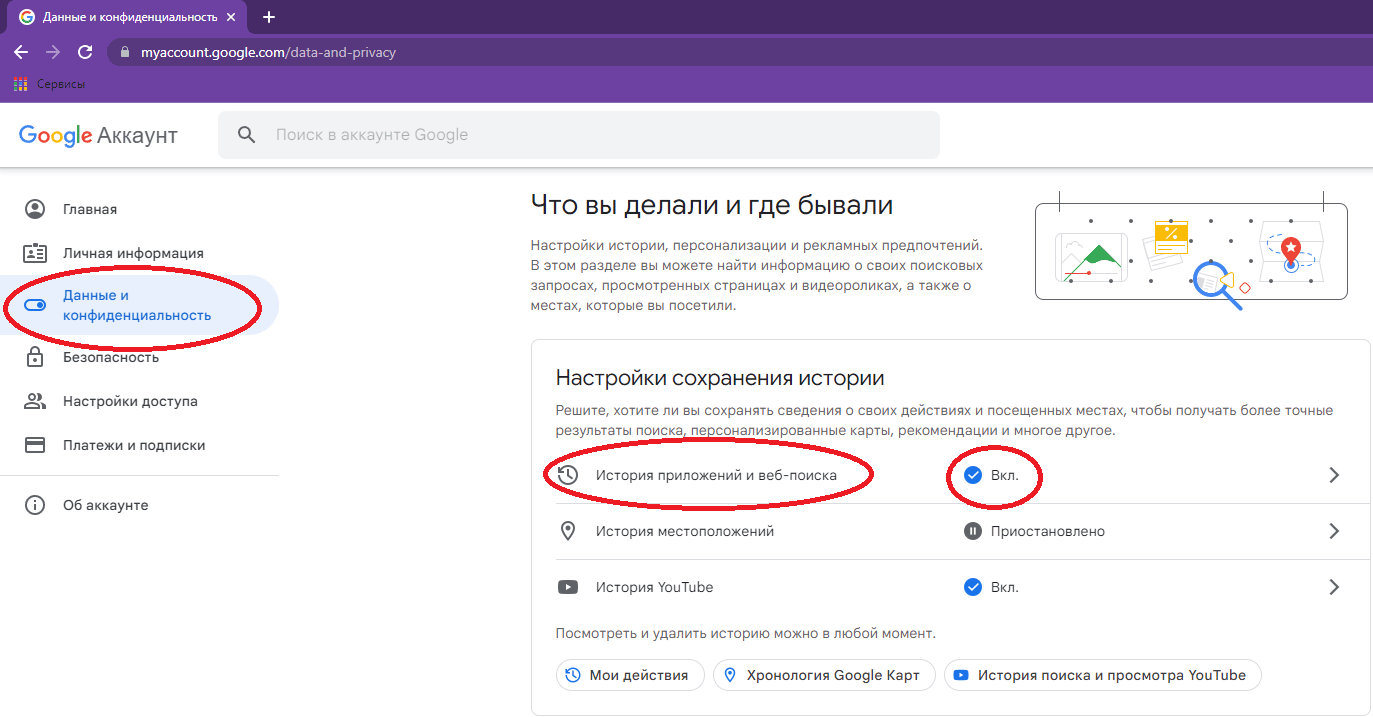
Режим инкогнито
Чтобы не сохранять историю, можно попробовать активировать режим инкогнито. Он был создан для повышения анонимности в сети. Он также полезен, если вам нужно зайти на сомнительный ресурс (однако режим не спасет вас от вирусов и продвинутой слежки). Как войти в режим инкогнито:
- Откройте Chrome.
- Войдите в меню (три точки в правом верхнем углу).
- Нажмите на пункт «Новое окно инкогнито».
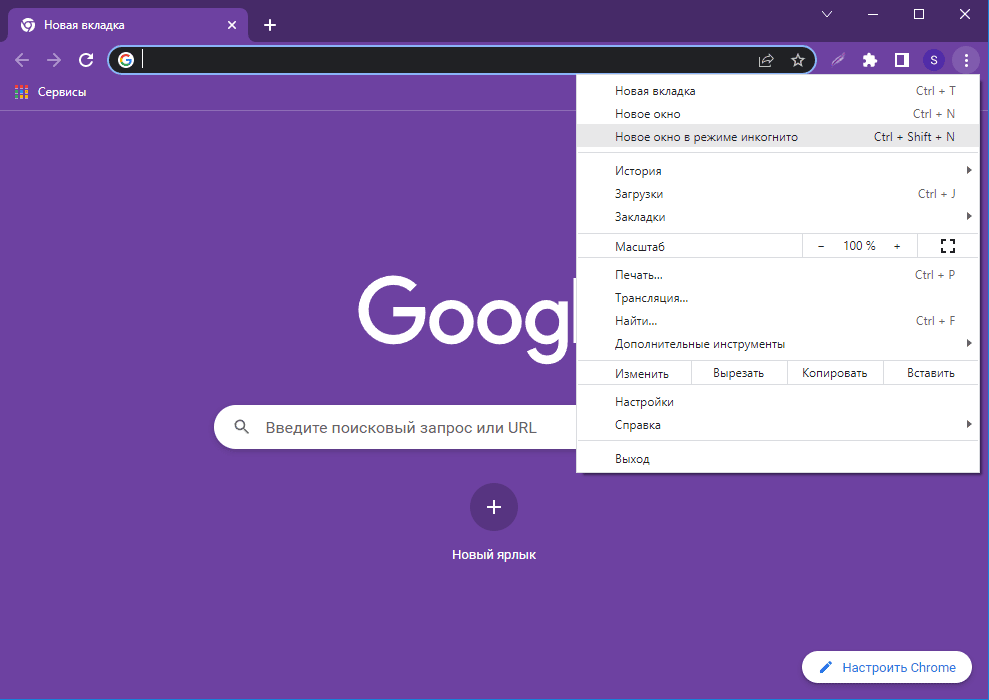
Вы также можете войти в этот режим, нажав комбинацию Ctrl+Shift+N. В любом случае откроется новое окно. Для узнаваемости интерфейс будет окрашен в черный цвет, а на месте профиля и расширений появится значок режима инкогнито, нажав на который можно выйти из него.
Режим не обеспечивает полной анонимности. Браузер в нем перестает сохранять историю посещений, запросов, cookies, кэш, а также данные, введенные в формы (логины, пароли, номера кредитных карт или другую личную информацию). Однако действия пользователя по-прежнему будут видны провайдеру, системному администратору, а также некоторым сайтам. Отключение cookies может привести к тому, что некоторые функции сайта не будут работать должным образом.
При включении режима инкогнито перестают работать расширения, что будет неудобно для пользователей adblock из-за резко возросшего количества рекламы.
В связи с этим стоит попробовать самый быстрый, безопасный и удобный способ.
Использование расширений
Отключить сохранение истории в Google Chrome можно с помощью специальных расширений. За годы, прошедшие с момента выпуска браузера, их появилось довольно много.
Отличным примером может служить расширение No History от prettygraphic. Оно позволяет отключить отслеживание истории в любой момент одним щелчком мыши, без необходимости переходить в режим инкогнито, что очень удобно.
Есть также приложение от разработчика KVSoftware. Его расширение автоматически очищает историю просмотров и поддерживает ее пустой, постоянно удаляя новые записи. Более того, от пользователя требуется только установить и забыть, никаких других действий не требуется.
Стоит выделить следующие расширения:
- History Cleaner (History Eraser);
- Auto History Wipe;
- Shhh — блокировщик истории;
- Single Click Cleaner.
Каждое из этих расширений способно удалять историю одним щелчком мыши или при запуске, не позволяя нежелательным файлам накапливаться сверх меры.
Для установки расширений вам потребуется:
- Войти в браузер.
- Перейти по ссылке — https://chrome.google.com/webstore/category/extensions.
- Введите в поиске название расширения.
- Щелкните по нему и нажмите на кнопку «Добавить в Chrome».
После этого оно будет установлено. Далее вам нужно будет настроить его и, при желании, закрепить на панели быстрого доступа для облегчения настройки.
Как включить сохранение истории
Конкретный вариант зависит от того, каким образом она была отключена. Если использовалось расширение, его необходимо удалить. Для этого вам необходимо:
- Войти в браузер.
- Ввести в адресную строку ссылку — chrome://extensions/.
- Выбрать нужное расширение и нажать кнопку «Удалить» или отключить (перевести синий ползунок в серое положение).
- Подтвердите действие.
В случае с режимом инкогнито необходимо нажать на значок справа от адресной строки и кликнуть на «Выйти из режима инкогнито», чтобы вернуть браузер в нормальное состояние.
Перейдите на страницу https://myaccount.google.com/data-and-privacy и включите «Историю приложений и веб-поиска».






